Het inzetten van UTM Tags in een Social Media Management Tool
In dit artikel nemen we stap voor stap UTM tagging onder de loep. Het inzetten van UTM tags is cruciaal als je de resultaten van je social media activiteiten in Google Analytics wilt bijhouden. Maar wist je dat jij deze handigheid ook voor je social media management in kan zetten?
UTM Tags inzetten voor meer inzicht in je conversies uit social media
Altijd al willen weten hoeveel conversies je uit je nieuwe actie hebt gekregen? Of wat de gemiddelde sessieduur is geweest na een klik naar je blog op LinkedIn? UTM-tags geven je de oplossing. En het leuke is, je kunt dit in al je marketinguitingen gebruiken!
UTM tags in Fellow
In Fellow kennen we vier verschillende UTM Tags, je hoeft ze trouwens niet allemaal in te zetten.
Campaign Source: verkeersbron van de bezoeker, bijvoorbeeld ‘Instagram’ of ‘x’.
Campaign Medium: gebruikte medium, bijvoorbeeld ‘social media’ (voor organische social media berichten).
Campaign Content: Inhoud van de social post, bijvoorbeeld de naam van het contentformat ‘klantcase’.
Campaign Name: indien van toepassing een campagnenaam, bijvoorbeeld ‘zomeractie’.
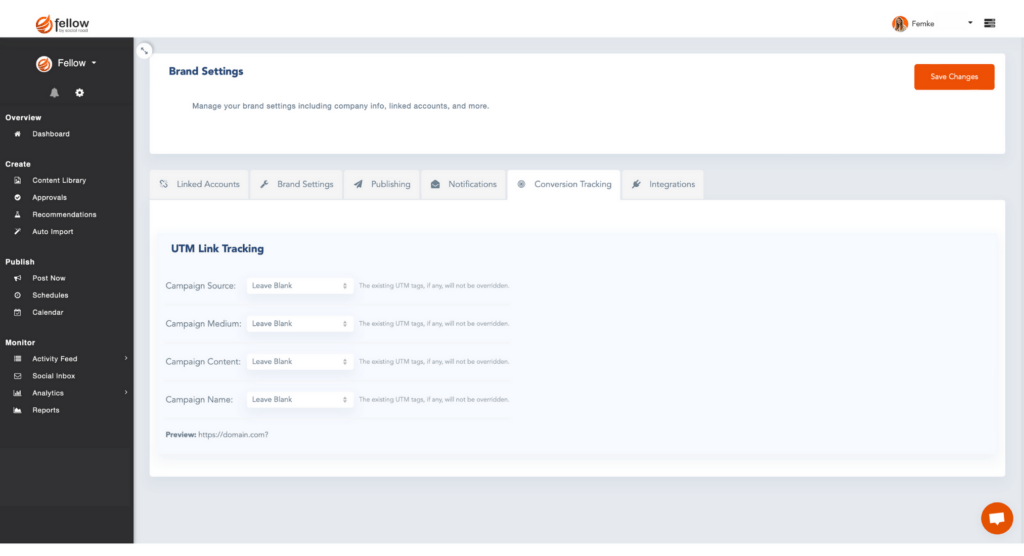
Het daadwerkelijke nut om UTM tags in te zetten voor succesvol social media management
In een social media management tool zoals Fellow kun je UTM tags inzetten om je socials inzichtelijker te maken. In Fellow kun je een social media analyse maken en zien hoe vaak je post bekeken is, hoeveel likes/reacties je hebt gehad en hoeveel kliks & shares. Maar dit is natuurlijk maar een klein gedeelte van het complete plaatje. Je wilt weten hoeveel conversies er zijn geweest of wat de gemiddelde sessieduur geweest is. Google Analytics helpt je hierbij. Je krijgt hier inzichten zoals de gemiddelde duur van een sessie, het gemiddelde aantal pagina’s dat per sessie wordt bezocht, en hoe vaak bezoekers overgaan tot een aankoop of proefabonnement.
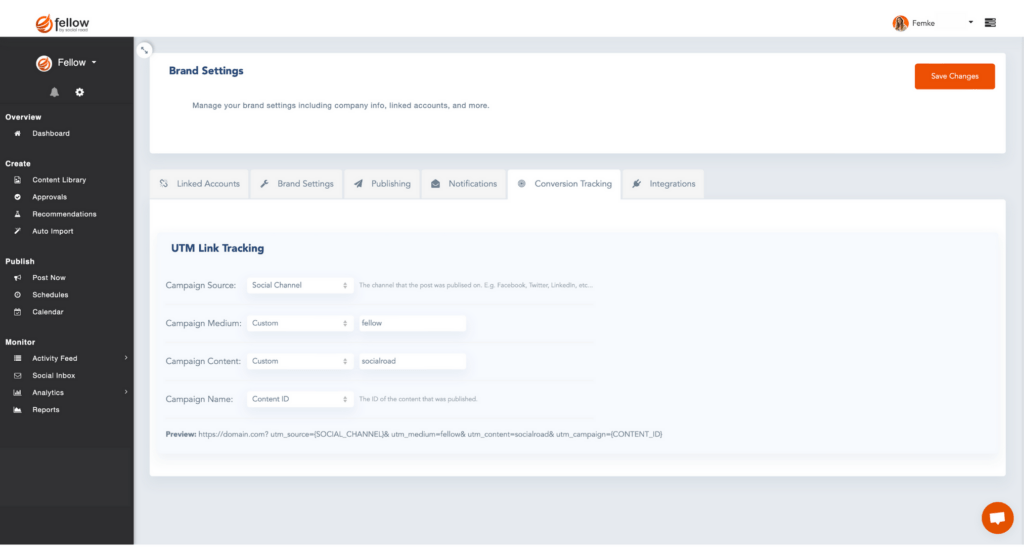
Het toepassen van UTM tags
Allereerst is het essentieel om een Google Analytics-account & Google Tag Manager te hebben, want dat is hoe je de data van UTM-tags kunt meten. Koppel Google Analytics aan je website voor optimale resultaten. Als je een WordPress-website hebt, kun je dit eenvoudig doen met de Google Site Kit Plugin. Hiermee verbind je zonder problemen Google Analytics en Google Tag Manager aan je site.
UTM-Tag toevoegen in Fellow
Kopieer de gegenereerde UTM en plak deze aan het einde van je link voordat je een tool zoals bit.ly gebruikt om het te verkorten. De resultaten van deze tracking zullen beschikbaar zijn in jouw Google Analytics.
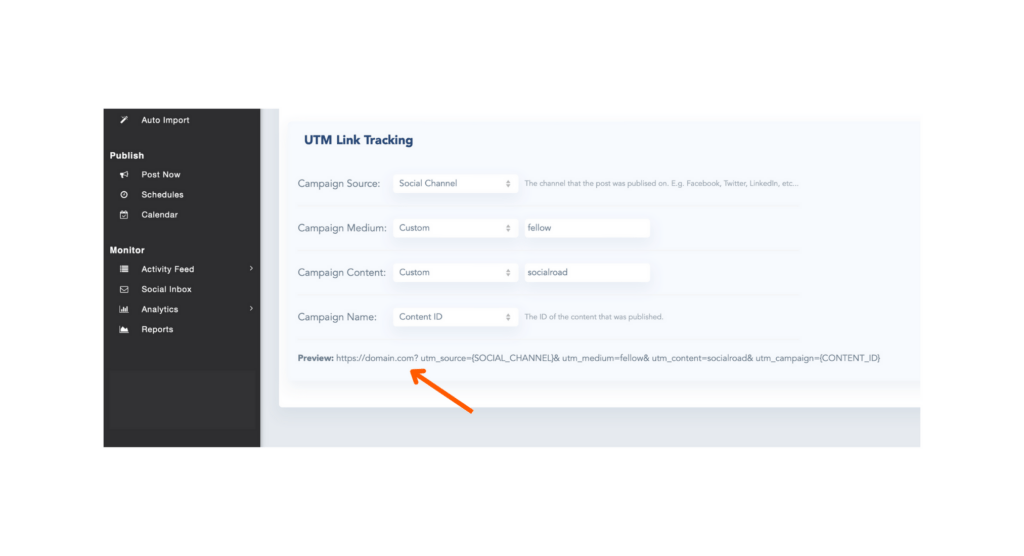
UTM tracking uitproberen?
